あ!出た!ブルースクリーン! [VAIO]
いつ見ても、ビックリしてしまう、Windowsの悪名高き、ブルースクリーンの画面です。
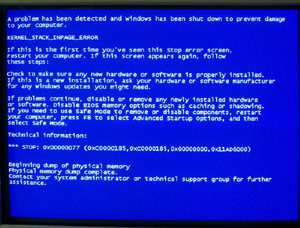
幸い、VAIOではまだ1回も、このブルースクリーン画面を見た事がありません。さすが!VAIO!
ですが、最近Windows XPが入っているデスクトップパソコンで良くこの画面が出るようになりました。ワード作業の時、動画見てる時、急にこのブルースクリーンが出ると、やる気もなくすし、こっちの気分までブルーになっちゃいます。
いつもはあまり気にせず、ブルースクリーンが出たら、パソコンの電源を消していたのですが、よくよくこの画面を見たら、英語が得意でもない私に分かる言葉がありました。
physical と memory
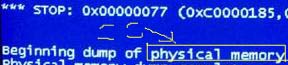
ふむふむ、physical(物理的)にmemory(メモリー)で何か問題があるから、こうブルースクリーンエラー画面が出るのか!
では推理開始
①物理的にメモリーが壊れてしまって使えなくなった可能性。
②メモリーに何か物理的に問題が生じて正常に動けない可能性。
この2つか頭に浮かび上がり、
①だったらどうしようもないですが、②ならばパソコンの内部を掃除したり、メモリーを入れ直したりしたら何とかなるかも?!と思いました。
早速、パソコンを開けて掃除開始。
出るわ出るわ、6年分のホコリか出るわ。
特にCPUのファンからは、こんなホコリだらけのファンで、良くぞ動いてくれたな~感動!
と、思うほどホコリが出ました。

(ホコリだらけのシンデレラだったCPUのファン)
約40分程、掃除とメモリーなどの入れ直し作業をしてから、パソコンはもうブルースクリーンが出る事なく、以前のように平和に安定性を持って働いてくれました。
めでたし、めでたし~
VAIOショップ
〒448-0807 愛知県刈谷市東刈谷町2-8-1
TEL : 0566-24-2221 FAX : 0566-24-1374
URL : http://www.katch.ne.jp/~ongei/
★ VAIOお買い得情報はこちら → VAIO
VAIOでCD→CDをコピーする [VAIO]
昔、カセットテープをコピーする時は、元のテープを再生デッキに入れて、
空のテープを録音デッキに入れて、カセットテープをコピーしましたね。懐かしい~

これと同様に、CDもコピーできます!
でも、VAIO含め、普通のパソコンにはCDドライブが1つしかついてないのに、そんな事できるの?
できますとも!
CD に入っている音楽やデータ
を一時的にハードディスク
に入っている音楽やデータ
を一時的にハードディスク に移し、
に移し、
それをまた空のCD にコピーするって順番ですね。
にコピーするって順番ですね。
今回、私はVAIOのSタイプに元々入っている付属ソフト「Roxio Easy Media Creator Home」を使ってCDをコピーします。
まず、
1.スタートボタン →すべてのプログラム→「Roxio Easy Media Creator Home」を実行します。
→すべてのプログラム→「Roxio Easy Media Creator Home」を実行します。
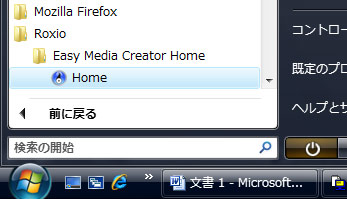
2.ソフトが立ち上がりましたら、左側のコピーをクリック、「ディスクをコピー」を選択します。
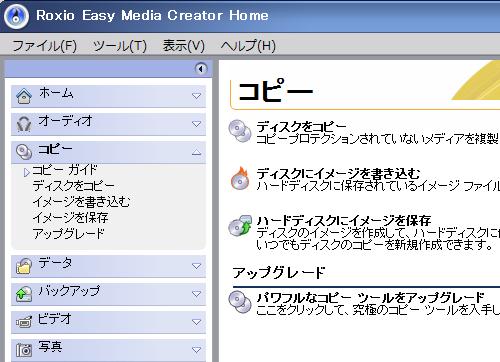
3.CD(或いはDVD)ドライブにコピーしたい元のCDを入れます。
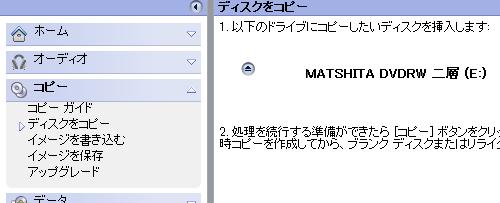
4.右下の赤いボタンをクリックするとCD→ハードディスクへの一時的コピーが始まります。取り込みが終わるまで約5分かかりますが、待ちます。
5.ハードへの取り込みが終わると、お知らせのウィンドウーが出ます。空のCDをドライブに入れてOKをクリックします。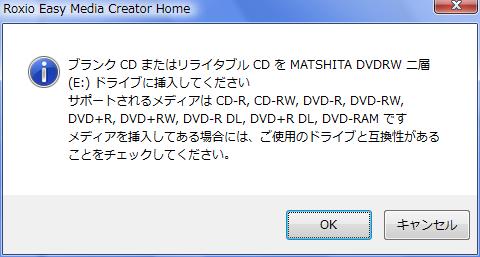
6.CDへ書き込みが始まります。

7.書き込みが終わると、以下のメッセジーと同時に自動的にCDがドライブから出ます。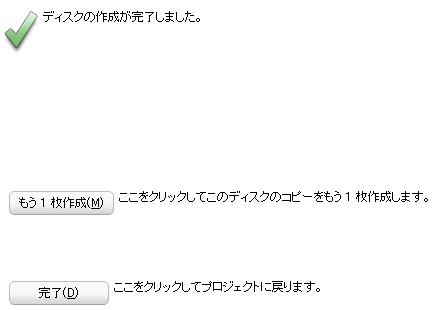
終わり~
他のCD・DVDコピーのソフトも似たようなものなので、一度お試しください~~♪
VAIOショップ
〒448-0807 愛知県刈谷市東刈谷町2-8-1
TEL : 0566-24-2221 FAX : 0566-24-1374
URL : http://www.katch.ne.jp/~ongei/
★ VAIOお買い得情報はこちら → VAIO
ディスク最適化のスピードアップ [VAIO]
以前、ブログ記事に書いた「真夜中、勝手にディスク最適化?」の手順でディスク最適化をすると、ちょっと時間が長くかかります。
そこで、何か早くディスク最適化できるフリーソフトはないかな~、探していたらBINGO!!ありました~世の中は広い!
名前は、Auslogics Disk Defrag
最新バージョンのダウンロードは、
http://www.auslogics.com/en/software/disk-defrag/download
うちのVAIO Type Sは160GBハードディスクの大容量(?基準をどこに置くかによって人それぞれでしょう。)ですが、普通のWindowsのディスク最適化でしたら約2~3時間ほどかかったのが、このAuslogics Disk Defragでは1時間ちょっと位で終わりました。早い~。
早速ですが、ダウンロードしましたら、インストールしてみましょう~
パソコンのどこのフォルダに設置するかを聞きます。Defaultのまま、NEXTで良いです~ ^^
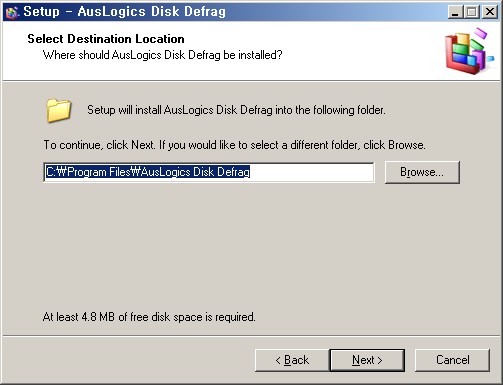
デスクトップ画面にアイコンを作るか聞きます。^^; NEXT~~
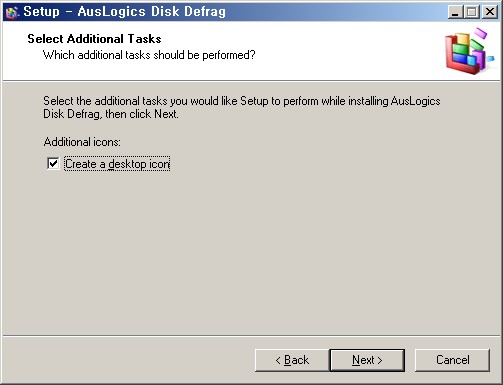
インストール終了。ソフトを実行するか聞きます。チェックしたら直ぐソフトが立ち上がります。FINISH~
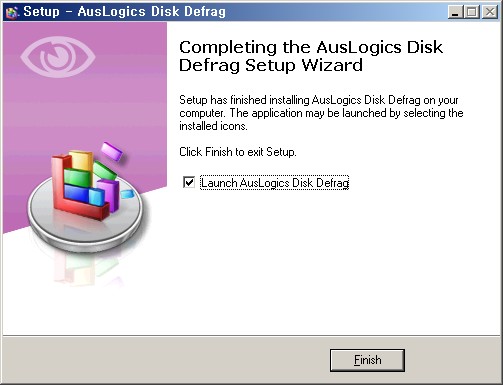
ソフトが実行されたら、最適化をするディスク(C:, D:, E:, F: など)を選びます。
赤色が現在使われている部分、緑色は空いている部分です。NEXT~
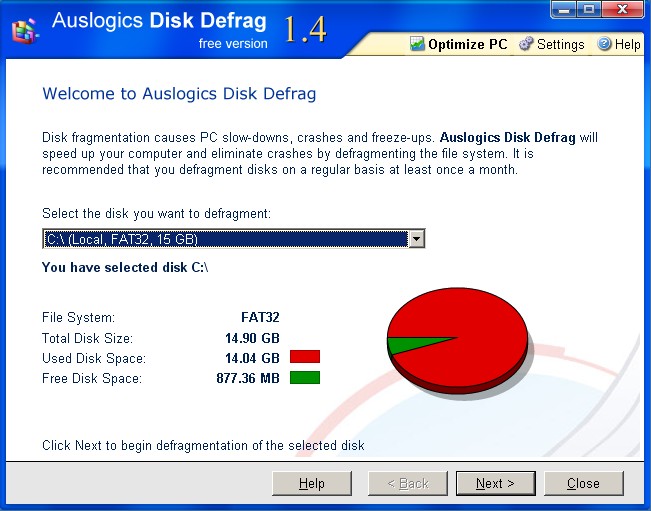
~ING 進行中です。 ^^:
ハードディスクの大きさにより、時間は異なります~
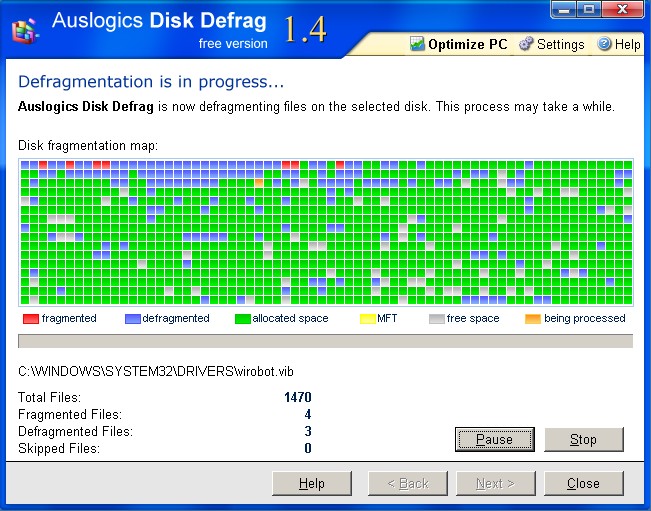
ディスク最適化は1ヶ月に1回程したほうが、パソコンの100%機能発揮に良いとウワサが流れているような…(何と無責任な)
VAIOショップ
〒448-0807 愛知県刈谷市東刈谷町2-8-1
TEL : 0566-24-2221 FAX : 0566-24-1374
URL : http://www.katch.ne.jp/~ongei/
★ VAIOお買い得情報はこちら → VAIO
パソコンの機能の詳細を知るには? [VAIO]
自分のパソコンについて、誰かに教える必要がある時、皆さんはどう調べますか?
メモリー何メガだったけ?(最近はGigaのものが主流ですが)
グラフィックカードのメモリいくつだったけ?
グラフィックカードのドライバは何だけ?
OSのビルドって何よ?(本当にビルドって何よ??)
DirectXのバージョン何が入ってたけ?
等などの質問に答えてくれる、様々な情報を教えてくれる、魔法の呪文があります。
どどん!
dxdiag
[DirectX診断ツール]を呼び出すコマンド命令ですが、難しいことはおいといて。
使用法は、(Vistaベースで説明しますね。)

1.スタートボタンをクリックし、
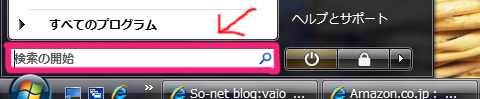
2.この部分に、dxdiagとキーボードで打ち込みます。
3.以下のようなメッセジーウィンドウがでますが、読んで軽く「はい」をクリックします。
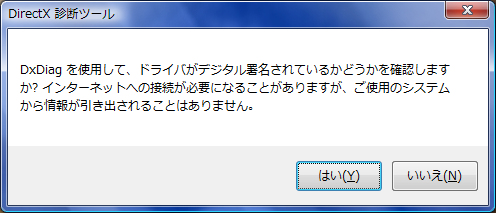
4.パソコンの仕様がずらりと表示されます。いつ見ても素晴らしい、あ~素晴らしすぎるVAIOのスペックです。「システム」「ディスプレイ」「サウンド」「入力」のTabをクリックすると、その詳細が出ます。
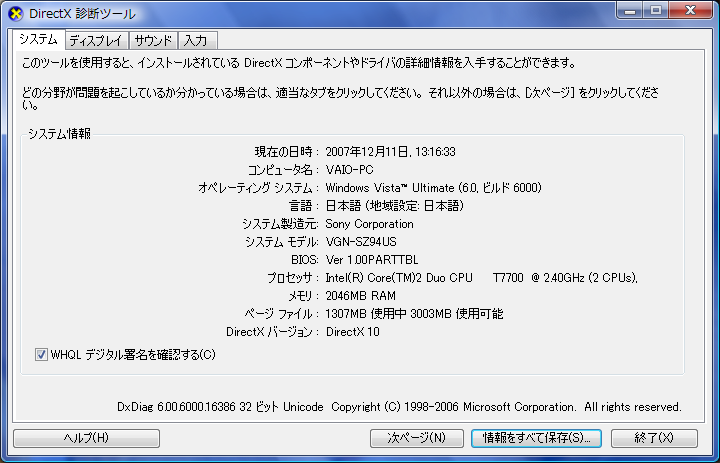
簡単でしょう。
でも、分かる情報はすっご~く詳しいのです。
PS1:以前、ご紹介したclipdeskを使ってスクリーンキャプチャー(専門用語??)しました。
VAIOのOSがWindows Vistaですので、Vistaの中で動いているのをキャプチャーしましたが、Windows XPでも同じように作動します。
(夫のXPで確認済み)
PS2:今回の記事の画像は画質がちょこっと綺麗です。pngで保存してアップしました。
PS3:PSはSonyのPlayStationの略ではありません。(すみません。オヤジギャグ(^_^;))
VAIOショップ
〒448-0807 愛知県刈谷市東刈谷町2-8-1
TEL : 0566-24-2221 FAX : 0566-24-1374
URL : http://www.katch.ne.jp/~ongei/
★ VAIOお買い得情報はこちら → VAIO
VAIOでmp3 -> 音楽CDを焼こう!ROXETTEはお好きですか? [VAIO]
VAIOで音楽CDを焼こう!
私はROXETTEというロックバンドのファンです。家のお掃除する時や、何かしらテンションを上げたい時に、家のミニコンポにかけて、聞いたりしてました。(なぜか過去形)
私はiPodを一つ持っています。20G,40Gなどの大きいものではなく、4Gの小さいものです。4Gが少ないと言いましたが、CDに入っている歌1曲をVAIOでmp3に落すと、大体4~6MBなので(この方法は後でブログに書きますね~)、え~…と~…、算盤、算盤。
1000曲までは入らないが、うん百曲は入れて楽しむことが出来ます。凄いですね、現代技術の進歩!

さて、ROXETTEの曲をiPodに入れて、外出してる時も楽しんでいたのですが…
ある日、突然、私のお気に入りの一つであるROXETTEの1992年のアルバム「Tourism」のCDがなくなったのではありませんか!CDケースはあるのに、肝心な中身のCDがない!

(このCDです!)
犯人はBy夫か、トラオですね…。取調べと事件聴取は後にして、
◎ 今回はmp3ファイルになっている音楽を、VAIO Type SのWindows Vistaモデルに内臓されているWindows Media Player 11を使ってCDに焼く方法について説明しま~す!
1.まず、当たり前ですが、空のCDが一枚要ります。
2.次、VAIOの中、これらがCDに入れるmp3ファイルです。元々「Tourism」のCDそのままです。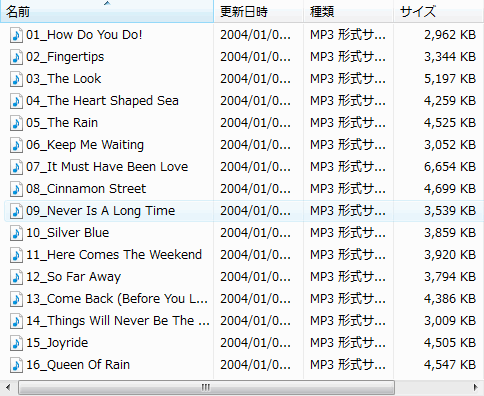
3.これらを左クリックしながらドラッグして、選択します。(普通に全部選択します。)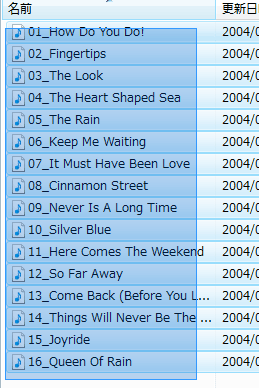
4.選択された状態で右クリックし、「Windows Media Player リストに追加」を選びます。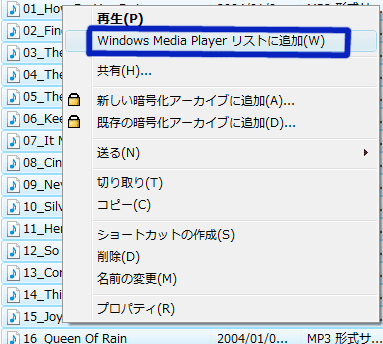
5.Windows Media Playerが自動的に立ち上がり、プレイビューに先選択した曲が入り、プレーされます。(mp3ファイル名の頭に書いていた数字を変えると、プレイビューに入る順番も変わります。)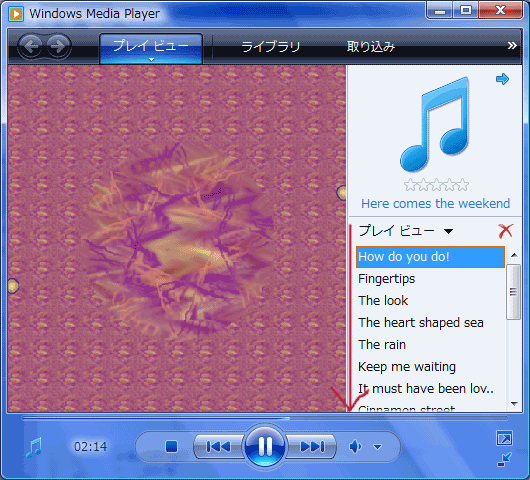
6.Windows Media Playerの上の部分のタブの中、「書き込み」の下の小さい矢印(↓)をクリックし、「プレイビューリストをドライブE:(パソコンによって英文字がEだったり、F,Gだったりします)に書き込む」を選びます。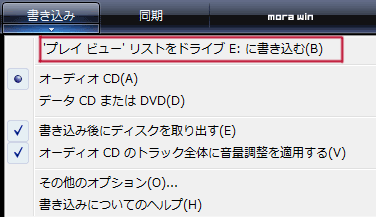
7.プレイビューのリストの順番のまま、CDを焼き始めます。(何の前ぶれもなく、いきなりです。%の数字があがります。)
8.焼き終わると、自動的にCDがカチッと出ます。ちょっとビックリ。
では!家のオーディオで楽しみましょう!ROXETTE!!!!!
VAIOショップ
〒448-0807 愛知県刈谷市東刈谷町2-8-1
TEL : 0566-24-2221 FAX : 0566-24-1374
URL : http://www.katch.ne.jp/~ongei/
★ VAIOお買い得情報はこちら → VAIO
トラオの声がブログに載るまでの、テクニカルサポート。 [VAIO]
皆様の盛大な声援を受け、トラオの「第九」、天使の声が公開されました。
(いや、誰も声援おくってないっちゅーねん。)
その技術的面というか、ちょっとしたパソコンの豆知識として活用できる部分がありますので、ブログに書きますね。
私の携帯は、Sharp製の705SHという機種です。(参考:携帯から撮った写真をVAIOさんに入れようとしたら!!)
この携帯にVoice Recorder機能があったので、それでトラオの声を録音しました。
初挑戦!上手く録音されたかな~、ドキドキ!
携帯では、録音されたトラオの声がはっきり聞こえる!一応成功!
この声のファイルをブログに乗せるためには、VAIOに移さないと。
上リンクの記事からもお分かりのよう、携帯の中のファイルを直接Windows Vistaパソコンに移す事ができなかったので、
携帯メール → パソコンメール
で、ファイルを送りました。
ところで、あららら~。voice003.amr ??

amrという拡張子は初めて見ました。
え・・・と・・・拡張子とは、このファイルをどのソフトが開くかを決めるために、ファイルの後ろに「.xxx」として付ける認識票みたいなものです。例えば、 .htmか.htmlのファイルをダブルクリックしたら、Windows ExplorerかFirefoxなどウェブブラウザがそのファイルを開くために起動されるし、.xlsはエクセルが開きます。
.exeは、自分ひとりで実行されるファイルなので、インストールファイルなどがこの拡張子をしています。ですので、怪しい.exeファイルはクリックする前に、ちょっとご注意ください。
もっと詳しい拡張子の概念は、 http://e-words.jp/w/E68BA1E5BCB5E5AD90.html
本題に戻り、
amrファイルは長時間録音用のファイルであって、直接パソコンで開けないし、ブログに乗せられないので、馴染みのmp3ファイルに変換しなきゃ。
ネットで検索して、何か無料で~(^_^;)良い変換ソフトはないかな~と探したところ!
何と何と、ソフトのインストールさえ要らない、ウェブ上で簡単にarm→mp3に変換してくれるホームページがありました。やった!!
arm→mp3の変換の仕方について簡単に説明します。
1.変換したいファイルを「参照」で選んで、どのファイルに変換するかを決めます。
2.入力ファイル形式は自動的に判別されます。利用規約にチェックを入れて、OKをクリックします。
*変換種類はこんなにあります。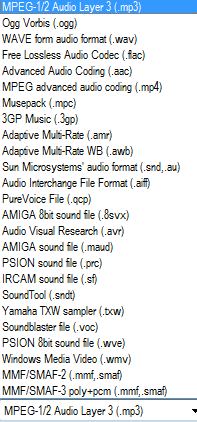
3.自動的に変換されます。
途中、ビットレートなどの変換オプションを聞かれますが、そのままOKにしても、音質に問題ありません。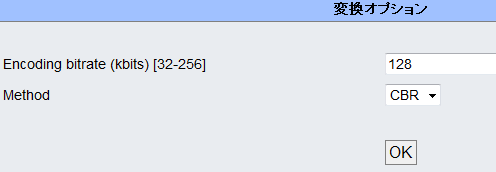
4.変換が終わると自動的にダウンロードのボタンが出ます。ダウンロード~ 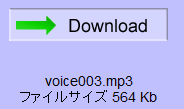
5.mp3ファイルが出来ました~~。これでWindows Media Playerでも聞けるようになりました。
6.このファイルをブログに載せよう!
としたところで、
思わぬトラブル発生。
So-netブログに音声としてmp3ファイルがアップロードできるはずなのですが、なぜか上の方法で作ったmp3ファイルがアップはできたものの、再生ができなかったです。
テストとして、他のmp3ファイルをアップしてみましたが、それは正常に聞こえるのに・・・・
なぜだろう、なぜどろう、色々調べたり、ネットで探してみた結果!
私の携帯で取ったamrファイルはrateが8000Hzで、これをそのままmp3に変換したら、パソコンでは問題なく聞こえるんですが、ブログのスクリプトで動くFlash mp3 playerではどうも認識してくれないみたいです。
ですので、もしhttp://media-convert.com/ja/で変換したmp3ファイルがパソコンでは聞こえて、ブログでは聞こえない方は、ひと作業増えますが、
まず、arm -> wavに変換してから、
wav -> mp3にし、So-netブログに乗せれば、「トラオの歌声をお届けします! 」の記事と同じくmp3が正常に動きます。
arm -> wavの変換方法は、基本的に上で説明した、arm -> mp3と一緒です。
これからは、ブログで音声ファイルも楽しみましょう~!
VAIOショップ
〒448-0807 愛知県刈谷市東刈谷町2-8-1
TEL : 0566-24-2221 FAX : 0566-24-1374
URL : http://www.katch.ne.jp/~ongei/
★ VAIOお買い得情報はこちら → VAIO
振り返ってみた金城武・・・(とVAIO?) [VAIO]
まぁ、最近、映画関連のブログ記事を何個か(いっぱいかな??)書いた気が致しますが、今日も似たようなネタで書こうと思います。
香港の映画をたまに見ます。
ウォン・カーウァイ監督の94年作、「恋する惑星」という映画覚えていますか。
(原題は重慶森林です。)
BGMも良い、
演技も良い、
暗いとこは早く、重たくならず、明るいとこは幻想的に・・・画面の色合いと演出も良い、
20代に入ったばかりの私には、
一つ一つが素晴らしかったです!
(ストーリは理解しにくかったが)
そのワンシーン。
以下、青い字と赤い字は、飛ばして結構です。趣味で翻訳しました。
金城武 : おねえさん, 失礼ですがパイナップル好き? (日本人か?) シツレイシマス, パイナップルスキー? Do you Like Pineapple?? パイナップル好きですか?
林青霞 : 北京語が一番ましね。
台湾で育ちです。 あなたは?
あまり言う気持ちではないわ。他の席に行ってください。
ここに座りますよ。話はしても良いでしょう?
席も多いのに何で?
寂しく見えるから。
そうか?
はい。 夜にサングラスをかける人は何か理由を持ってます。多分、盲人か、そのふりをしたい人かまたはふられて涙を隠そうとか。
私が?
ふられたのですね。
失恋は何でもないから涙流す必要ないです。 私はふられた時はジョギングをします。全身が濡れるほどに汗を流せば、涙がすべて抜けちゃいます。ジョギングをしますか?
ジョギングなら一晩中したの。 今は疲れて死にそう。
話をしたければ、他を捜してちょうだい。
話相手を、求めているのではないのです。
そのまま横にいるだけです。失恋した時の気持ちは、よく分かります。
女が失恋で胸が痛い時は、もたれる肩が必要でしょう。
私は彼氏がいない
私も彼女がいないです。
何歳?
二時間の前までは24歳でしたが、 今は25歳。
あなたと付き合いたくないです。
言い切らないで。一緒に過ごしてみれば私を好きになるんです。さて、パイナップル好きですか?
それがそんな大事か?
あなたを理解するためだからです。 5年の間、付き合った女がいました。別れる時、自分を理解してくれないと言ったんです。だから、あなたを、もうちょっと分かりたいのです。
私を理解する事はできないと思うよ。
自分に関して話すのを嫌やがるようですね。僕を理解してみてください。理想はどんな男ですか?
何だ!このセリフは!観客をなめとるんるか!
でも、この男「格好良い!!」と私は思いました。
今日から私も缶詰のパイナップルをできるだけ食おうじゃないか!
その金城武が台湾のVAIO広告に出ているCFをYouTubeで見つけ、ふっと学生時代の記憶に振り返ってみました。
これが本題です!
金城武かっこいいです!!!!
PS: この記事に出ている「私」は全てうちのクレヨンしんちゃん夫です。くれぐれも誤解なさらないように、宜しくお願い致します。
VAIOショップ
〒448-0807 愛知県刈谷市東刈谷町2-8-1
TEL : 0566-24-2221 FAX : 0566-24-1374
URL : http://www.katch.ne.jp/~ongei/
★ VAIOお買い得情報はこちら → VAIO
パソコンの画面をキャプチャーしようっと! [VAIO]
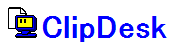
今日、ご紹介したいソフトはこれ!です。
私のブログ記事の中で時々、パソコンの画面をキャプチャーした画像を載せましたが、
それをするために使ったソフトが、このClipdeskです。
パソコンの画面キャプチャーソフトには有料のものも、無料のものも、数多くありますが、
私が使ってみた無料の「画面キャプチャー」ソフトの中では、これがベストでした。
便利なのよ、このソフト。
容量も軽いし、複雑でいらない機能は入ってない、つまりコンパクト!
使用法も、とっても簡単です。
まず、ダウンロードするためにサーチエンジンで「clipdesk」と検索します。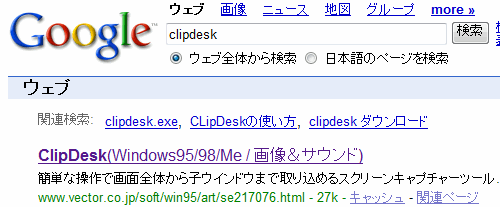
簡単にダウンロードはこちら
ダウンロード!軽い軽い何と76.6KBしか容量がない。CD1枚に何個入れるんだ。10、000個・・・はちょっと入りきらないか。
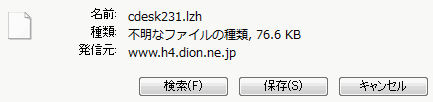
ううう~。lzh圧縮ファイルですね。
zipと同じくlzhも世界的によく使われている圧縮形式の一つであります。
これを解凍するためには、定番!+LHACA ダウンロードはこちら
では、本番の説明をスタート!
先ダウンロードした を、
を、 にかけたら、
にかけたら、 このフォルダが出来上がります。
このフォルダが出来上がります。
その中身をみると、
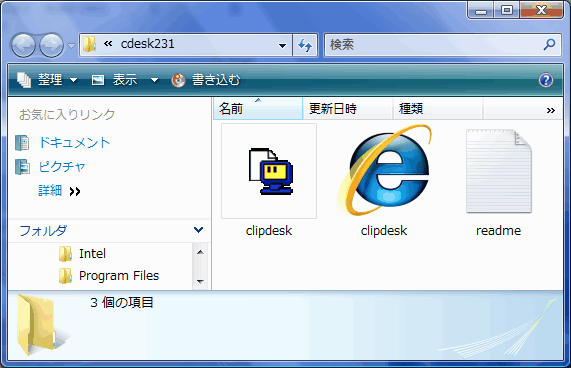
こう3つのファイルとなっています。
は~い、これで終わりです。
clipdeskのアイコンをクリックすると、パソコン画面の右下に、
このようなウィンドウが出ます。
使用方は、(一回使ってみたら直ぐなれます。機械音痴に近い私でも直ぐなれました。百聞は一見にしかず、その通りです。)

パソコン画面の範囲を指定して、キャプチャーします。マウスのコンソールをぴゅーと動かしたらその中が範囲として指定されちゃいます。

トップウィンドウをキャプチャーします。ウィンドウがいくつか重なっている時、一番上のウインドウをキャプチャーします。(言葉で説明するとややこしいですね。)

指定ウインドウをキャプチャーします。上は強制的に一番上のウインドウを撮りますが、これではどのウインドウをキャプチャーするか選べます。

これは選んだウインドウの中身だけを撮ります。つまり、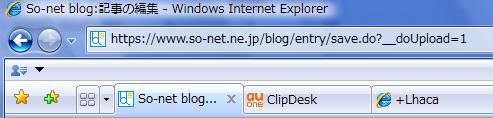
このような部分はキャプチャーされません。枠は除いて中身だけ。

これは、画面全体キャプチャーです。丸ごと撮ります。残さず、撮ります。
キャプチャーした画像を保存する時は、おなじみのこのアイコン。
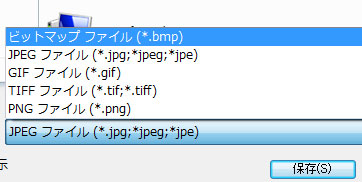
jpg, gifだけではなく、綺麗な画像で保存できるpngやbmpでも保存できます。
76.6KBなのに賢い~
PS:ソフトと同封されているreadme.txtファイルをみると、
[動作環境] 以下の環境で動作確認済みです。 ・Windows98 ・Windows2000 ・WindowsXP
と書いてますが、Windows Vistaでも問題なく動きます。このVAIOで問題なく動いてるので~(^_^;)
とても、便利ですよ♪ぜひお試しください!
VAIOショップ
〒448-0807 愛知県刈谷市東刈谷町2-8-1
TEL : 0566-24-2221 FAX : 0566-24-1374
URL : http://www.katch.ne.jp/~ongei/
★ VAIOお買い得情報はこちら → VAIO
「おすすめモバイルPC」で1位でした! [VAIO]
昨日は、MACがWindows Vistaを一番早く動かせるという記事を書きました。
おっと、VAIOの店員なのにMACほめちゃった。
いえ、私、以前MAC使ってたので、つい・・・。
しかし、しか~し!!!
12月6日の日経新聞「新製品ランキング」(カラーページ)で
VAIO type T が国内で1番売れているモバイルPCでした~~!!
拍手~~!
やったね!店長!

しかも、嬉しいことに、「専門家がお勧めするパソコン」としても
VAIO type Tが、堂々の1位~~~!!
(重量・バッテリーのもち、操作性などを考えて点数制)
しかも、トップ10に、VAIO type S VAIO type G
も、ランキングに入っています!

我が家のVAIO は、type S です。
「持ち歩きに耐える頑丈さと、バッテリーの持ちがありながら、スタイリッシュなのが魅力」と、
記事にあります。
やはり、基本性能の高さに加えて、デザインの良さが評価されています。
わが子をほめられたようです。
わーい。
うーん、いい商品扱っていてよかった!!!
VAIOショップ
〒448-0807 愛知県刈谷市東刈谷町2-8-1
TEL : 0566-24-2221 FAX : 0566-24-1374
URL : http://www.katch.ne.jp/~ongei/
★ VAIOお買い得情報はこちら → VAIO
ご存知ですか?Windows Vistaを一番早く動かせるノートは? [VAIO]
2007年、MicroSoft社の新しいOS, Windows Vistaが生まれた今年。
この1年の間もいつもの年のように、数多くのモデルのノートパソコンが出荷られました。
その数多くのメーカさんの数多くのノートの中で、Windows Vistaが一番快適に動くノートパソコンは何でしょうかとPCWORLD.comという雑誌でベンチマークテストをした。
その結果!
栄光の第一位は!
残念ながら、うちのSonyのVAIOではなく、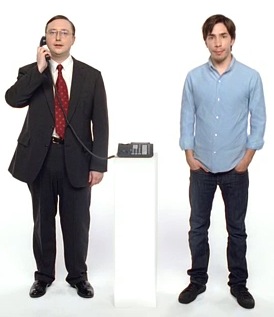
MacBook Proが1位という結果だった。
http://www.pcworld.com/article/id,136649-page,3-c,notebooks/article.html
MacBook Proが20万を軽く超える値段のノートではあるが、東芝も、ソニーも、パナソニックでもなくマックのノートが1位になったと事は意外で、アイロニーだ。MacBook Proで別途のソフトBootCampなど(最近流行りのビリーさんの体操ではありません^^;;)を、わざわざインストールしてWindows Vistaを動かすのは可能だ。だが、しかし、アップル社はWindows Vistaがうまく動くか、どのような性能をみせるかに、あまり関係のない会社なんだけど。
なぜMacBook Pro?!が一番?
誰か教えて?!
ところで、アップル社のGet a Mac広告をご存知ですか?
とても面白いです!!!よく作られてるCMです。
このシリーズのCM大好き!
PC: もしもし, PCWorldですか? 誤字印刷についてとっても深刻に話したい事があります。私が読んだ「今年、一番性能よくVISTAを動かしたノートパソコン」でテストしたノートの中、一番になったのがマック?マックですって?そんなはずがない。
MAC: Oh、俺はそれは事実だと思うよ。
PC: どうしてマックがVISTAをPCより早く動かせる? 完全に自然の法則に反してるんだよ。あ、マックに変わりますね。おい、マック、そう、そう、PCがもっと早いと言ってくれ。
MAC: 君の気持ちは分かるが、 そういう事言えないよ。
PC: (マックの声を似せて) こんにちは、マックですがPCがマックよりはっきり言って早いです。
翻訳By夫(また出た、バイオット)
VAIOショップ
〒448-0807 愛知県刈谷市東刈谷町2-8-1
TEL : 0566-24-2221 FAX : 0566-24-1374
URL : http://www.katch.ne.jp/~ongei/
★ VAIOお買い得情報はこちら → VAIO


